크로미움 기반 브라우저인 엣지, 크롬, 웨일 등의 브라우저를 사용해 유튜브 시청 시 마음에 드는 장면이 있을 경우 확장앱인 'Improve YouTube!'을 사용하면 동영상 하단에 캡처 아이콘을 생성해 아이콘 클릭만으로 바로 영상을 캡쳐할 수가 있습니다.
'Improve YouTube!' 확장앱은 스크린 캡쳐 기능외에도 화면 회전, 자동 리플레이, 동영상 플레이 속도 조절 등 다양한 기능을 제공하므로 유튜브 시청 시 상당히 편리합니다.
▶ 'Improve YouTube!' 사이트로 접속 후 확장앱을 추가합니다.

확장앱이 추가되면 상단의 'Improve YouTube!' 아이콘을 클릭하고 '플레이어'를 선택합니다.

바를 맨 밑으로 내려 '스크린샷'을 클릭합니다.

활성화 버튼을 오른쪽으로 이동시켜 켜줍니다.

유튜브 사이트로 이동 후 동영상을 재생하면 하단에 스크린샷 아이콘이 생성되어 보입니다.
원하는 장면을 중지시킨 후 스크린샷 아이콘을 클릭해 캡쳐를 하거나 재생 도중에 스크린샷 아이콘을 클릭해 바로 캡쳐할 수도 있습니다.
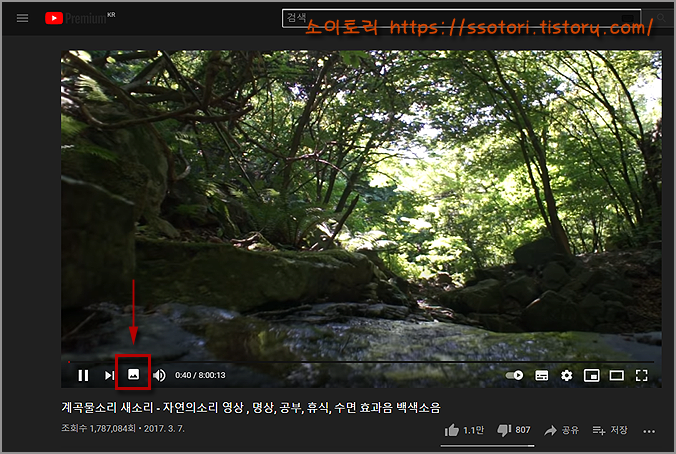
동영상 재생 도중에 스크린샷 아이콘을 클릭해 캡쳐한 유튜브 동영상 이미지입니다.

▶ 넷플릭스 등 인터넷 동영상 밝기 조절하기 'Video Styler (brightness and more)'
▶ 폴더나 파일을 숨기는 프로그램 'Wise Folder Hider Free'
'PC' 카테고리의 다른 글
| 응용 프로그램, 스토어 앱 강제로 완전 삭제하기 'Geek Uninstaller' (0) | 2021.05.03 |
|---|---|
| 윈도우10 자동 로그인 사용하기 (2) | 2021.05.03 |
| 폴더나 파일을 숨기는 프로그램 'Wise Folder Hider Free' (0) | 2021.05.02 |
| 윈도우10 폴더 삭제 간단히 방지하기 (0) | 2021.05.02 |
| 스팀 'Wallpaper Engin'과 유사한 무료 동영상 배경 화면 프로그램 'Lively Wallpaper' (0) | 2021.05.02 |




댓글